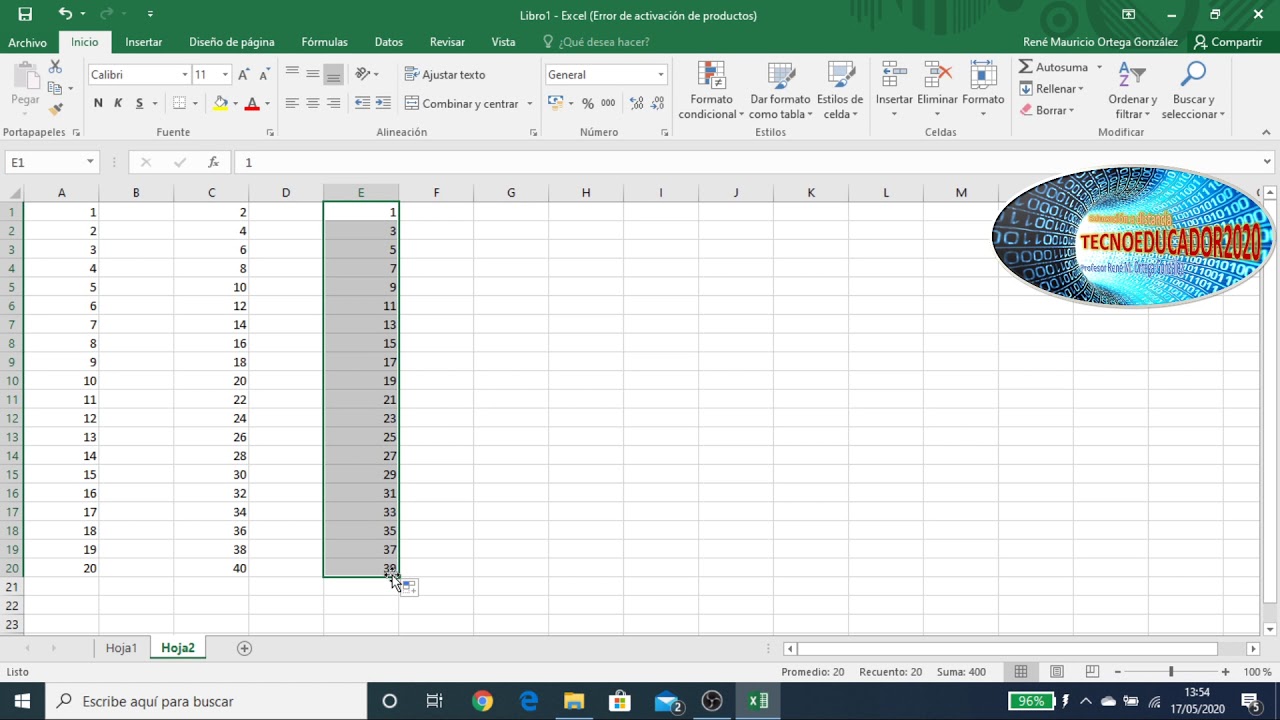Funciones y Fórmulas en Hojas de Cálculo - Explicación y ejemplos comunes.
Summary
TLDREste video ofrece una introducción práctica al uso de funciones en hojas de cálculo, específicamente en Excel. Se explican las diferencias entre fórmulas y funciones, destacando cómo ambas comienzan con el símbolo igual. Se presentan ejemplos de funciones comunes como SUMA, PROMEDIO, CONTAR, y CONTARA, y se muestran sus aplicaciones en el cálculo de totales, promedios y conteos de datos. Además, se exploran funciones útiles para trabajar con fechas y convertir números a formato romano, lo que facilita el manejo y análisis de datos en entornos laborales.
Takeaways
- 😀 Las hojas de cálculo son herramientas poderosas para realizar cálculos mediante fórmulas y funciones.
- 😀 Las fórmulas comienzan con el símbolo de igual (=) y permiten expresar cálculos de manera dinámica utilizando referencias de celdas.
- 😀 Las funciones son similares a las fórmulas, pero permiten realizar cálculos más complejos de forma más sencilla y eficiente.
- 😀 Para sumar un rango de celdas en Excel, se utiliza la función SUMA, que se escribe como =SUMA(rango).
- 😀 La función PROMEDIO permite calcular el promedio de un conjunto de valores, simplificando la suma y división necesarias.
- 😀 La función CONTAR cuenta la cantidad de celdas con datos numéricos en un rango específico.
- 😀 La función CONTAR.SI cuenta las celdas que cumplen con criterios específicos, permitiendo un análisis más detallado.
- 😀 La función CONTAR.BLANCO cuenta las celdas vacías en un rango, siendo útil para analizar la falta de datos.
- 😀 La función HOY devuelve la fecha actual y se puede utilizar para calcular fechas futuras o pasadas sumando o restando días.
- 😀 La función NÚMERO.RROMANO convierte valores numéricos a numeración romana, añadiendo una funcionalidad interesante a las hojas de cálculo.
Q & A
¿Cuál es la diferencia principal entre fórmulas y funciones en una hoja de cálculo?
-Las fórmulas son expresiones que comienzan con el símbolo de igual y realizan cálculos utilizando referencias de celdas. Las funciones, aunque también comienzan con igual, son comandos predefinidos que simplifican cálculos más complejos y pueden aceptar argumentos.
¿Qué es lo que siempre deben incluir las fórmulas en Excel?
-Las fórmulas en Excel deben comenzar con el símbolo de igual (=), seguido de la operación que se desea realizar utilizando referencias de celdas.
¿Cómo se usa la función SUMA y qué representa?
-La función SUMA se utiliza para calcular la suma de un rango de celdas. Se escribe como =SUMA(rango), donde 'rango' es el conjunto de celdas a sumar.
¿Qué hace la función PROMEDIO y cómo se aplica?
-La función PROMEDIO calcula la media de un conjunto de números. Se utiliza como =PROMEDIO(rango), lo que permite sumar los valores y dividir por la cantidad automáticamente.
¿Cuál es la diferencia entre las funciones CONTAR y CONTARA?
-La función CONTAR cuenta solo las celdas que contienen datos numéricos, mientras que CONTARA cuenta todas las celdas que tienen datos, ya sean numéricos o texto.
¿Cómo se utiliza la función CONTAR.BLANCO y qué información proporciona?
-La función CONTAR.BLANCO cuenta las celdas vacías en un rango específico. Se usa como =CONTAR.BLANCO(rango) y devuelve la cantidad de celdas que no tienen datos.
¿Qué función se puede utilizar para obtener la fecha actual en Excel?
-La función que se utiliza para obtener la fecha actual es =HOY(). Esta función no requiere argumentos y devuelve la fecha del sistema.
¿Cómo se pueden calcular fechas futuras o pasadas utilizando la función HOY?
-Para calcular fechas futuras o pasadas, se puede sumar o restar días a la función HOY, por ejemplo, =HOY() + 1 para mañana o =HOY() - 1 para ayer.
¿Qué es la función NÚMERO.ROMANO y cómo se aplica?
-La función NÚMERO.ROMANO convierte números a su representación en numerales romanos. Se utiliza como =NÚMERO.ROMANO(número), donde 'número' es el valor que se desea convertir.
¿Por qué es importante utilizar referencias de celdas en lugar de valores numéricos directos?
-Usar referencias de celdas permite que los cálculos sean dinámicos. Si se cambia un valor en la celda referenciada, los resultados de las fórmulas y funciones se actualizan automáticamente, evitando la necesidad de recalcular manualmente.
Outlines

Dieser Bereich ist nur für Premium-Benutzer verfügbar. Bitte führen Sie ein Upgrade durch, um auf diesen Abschnitt zuzugreifen.
Upgrade durchführenMindmap

Dieser Bereich ist nur für Premium-Benutzer verfügbar. Bitte führen Sie ein Upgrade durch, um auf diesen Abschnitt zuzugreifen.
Upgrade durchführenKeywords

Dieser Bereich ist nur für Premium-Benutzer verfügbar. Bitte führen Sie ein Upgrade durch, um auf diesen Abschnitt zuzugreifen.
Upgrade durchführenHighlights

Dieser Bereich ist nur für Premium-Benutzer verfügbar. Bitte führen Sie ein Upgrade durch, um auf diesen Abschnitt zuzugreifen.
Upgrade durchführenTranscripts

Dieser Bereich ist nur für Premium-Benutzer verfügbar. Bitte führen Sie ein Upgrade durch, um auf diesen Abschnitt zuzugreifen.
Upgrade durchführen5.0 / 5 (0 votes)